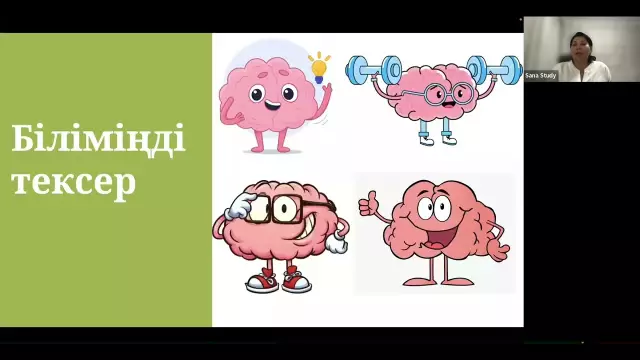Бүгінгі күні кез-келген отбасы камераның не екенін және оны қалай басқаруға болатындығын біледі. Уақыт өте келе компьютердің қатты дискісінде көптеген суреттер жиналады және оларды қарау ұзақ уақытты алады. Бірақ кез-келген DVD ойнатқыш оқитын бірнеше үздік фотосуреттер жинағын жасауға болады.

Қажетті
- - Nero Express бағдарламалық жасақтамасы;
- - бос DVD дискісі.
Нұсқаулық
1-қадам
Nero Express бағдарламасын пайдаланыңыз, егер ол сіздің компьютеріңізде болса, жоқ болса, оны ресми сайттан жүктей аласыз. Ол үшін келесі сілтемеге өтіңіз https://www.nero.com/rus/downloads.html және кез-келген өнімді таңдап, оны компьютерге жүктеңіз. Егер сізде Nero-дің ескі нұсқасы компьютерде орнатылған болса және оны жаңартқыңыз келсе, орнату бумасын бастағанда жаңарту опциясын іске қосыңыз.
2-қадам
Бағдарламаның негізгі терезесінде мәзір пункттерінен «Data DVD» таңдаңыз. Ашылған терезеде «Қосу» батырмасын басып, кейінірек көргіңіз келетін файлдарды немесе қалталарды көрсетіңіз. Содан кейін Келесі батырмасын басыңыз.
3-қадам
Дискінің атауына оның атын енгізіңіз, мысалы, «Photo Summer 2011». Дискіңіздің жазу жылдамдығын көрсетуді ұмытпаңыз, ең төменгі жылдамдықты қолдану ұсынылады - бұл дискінің қызмет ету мерзімін ұзартады (4x немесе 8x). Жазу процесін бастау үшін бағдарлама терезесінің төменгі оң жақ бұрышындағы сәйкес батырманы басыңыз.
4-қадам
Бағдарлама терезесінде көрсетілген уақыт өткеннен кейін жазу процесі логикалық аяқталады - сіз бұл туралы пайда болатын терезеден білесіз. Жетек науасы автоматты түрде сырғып кетеді. Енді сіз фотосуреттерді дискіге жазудың сапасын тексере аласыз, жазу сапасы жақсы және жылдамдығы жоғары диск, суреттер тез ашылуы керек.
5-қадам
«Менің компьютерімді» ашып, дискінің аты көрсетілген белгішені екі рет нұқыңыз. Дискіден фотосуреттерді ашудың жылдамдығына қараңыз, егер ол жеткілікті болса, сондықтан диск дұрыс жазылған және тағы бірнеше жыл қызмет ете алады. Төмен оқу жылдамдығы жоғары жазу жылдамдығын немесе дискінің нашар материалын көрсетеді, яғни. оның төмен сапасы туралы.
6-қадам
Дискіні тексергеннен кейін оны дискідегі Шығару түймесін басу арқылы шығарыңыз. Дискінің бетін арнайы маркерлермен бояуға немесе басқалармен шатастырмау үшін жай ғана қол қоюға болады.